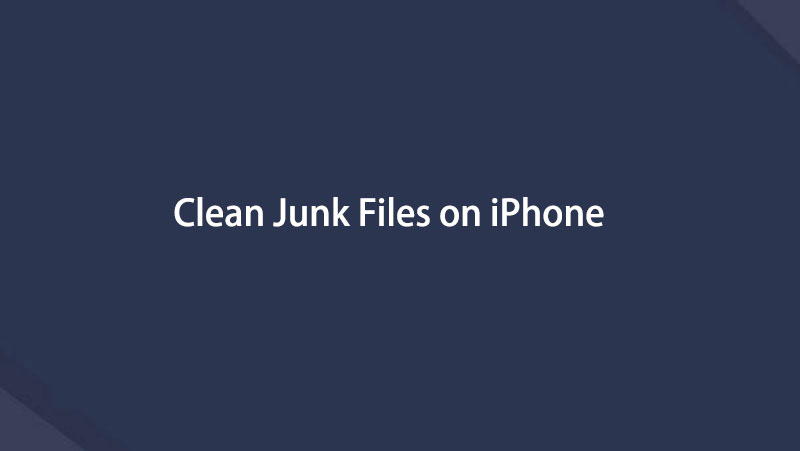- Teil 1. Reinigen Sie Junk-Dateien vom iPhone mit FoneEraser für iOS
- Teil 2. Entfernen Sie Junk-Dateien auf dem iPhone mit AssistiveTouch
- Teil 3. Bereinigen Sie Junk-Dateien, indem Sie die App auslagern
- Teil 4. Bereinigen Sie Junk-Dateien mit der Clean App für iPhone
- Teil 5. So entfernen Sie Junk-Dateien in der Einstellungs-App
- Teil 6. Häufig gestellte Fragen zum Entfernen von Junk-Dateien auf dem iPhone
Löschen Sie mühelos alle Inhalte und Einstellungen auf dem iPhone, iPad oder iPod vollständig und dauerhaft.
- Löschen Sie iPhone Junk-Dateien
- IPad Cache leeren
- Löschen Sie die iPhone Safari-Cookies
- IPhone-Cache löschen
- IPad-Speicher löschen
- IPhone Safari-Verlauf löschen
- Löschen Sie die iPhone-Kontakte
- Löschen Sie iCloud Backup
- IPhone E-Mails löschen
- Löschen Sie das iPhone WeChat
- Löschen Sie die iPhone WhatsApp
- IPhone-Nachrichten löschen
- Löschen Sie iPhone-Fotos
- Löschen Sie die iPhone-Wiedergabeliste
- Löschen Sie den iPhone Restrctions Passcode
Bereinigen Sie Junk-Dateien auf dem iPhone mit den am meisten empfohlenen Lösungen
 aktualisiert von Boey Wong / 19. Juli 2022, 14:20 Uhr
aktualisiert von Boey Wong / 19. Juli 2022, 14:20 UhrWas sind Junk-Dateien auf meinem Handy? Mein iPhone-Speicher reicht nicht aus. Wie kann ich Junk-Dateien auf dem iPhone löschen? Vielen Dank!
Apple bietet verschiedene Speichermöglichkeiten auf dem iPhone, um Benutzern zu helfen, Daten zu speichern und das Betriebssystem normal auszuführen. Nach einer gewissen Zeit werden Sie einige Probleme auf dem iPhone feststellen, und Sie müssen lernen, wie Sie Junk-Dateien löschen, um den anormalen Status zu verlassen.
Was sind Junk-Dateien auf dem iPhone?
Bevor Sie sich mit der Beseitigung von Junk auf dem iPhone befassen, sollten Sie wissen, was Junk-Dateien sind.
Eigentlich Junk-Dateien, einschließlich temporärer und beschädigter Cookies, Caches und Protokolle, die von Anwendungen von Drittanbietern erstellt werden, die wir häufig verwenden. Obwohl sie klein sind, können sie nach dem Auffüllen Probleme verursachen. Infolgedessen wird Ihr iPhone langsamer, sogar tot.
Um diese Art von Problem zu vermeiden, sollten Sie die Methoden in diesem Beitrag befolgen, um Junk-Dateien auf dem iPhone zu löschen.
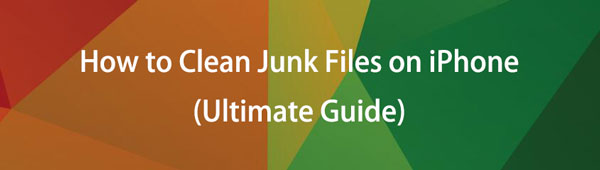

Führerliste
- Teil 1. Reinigen Sie Junk-Dateien vom iPhone mit FoneEraser für iOS
- Teil 2. Entfernen Sie Junk-Dateien auf dem iPhone mit AssistiveTouch
- Teil 3. Bereinigen Sie Junk-Dateien, indem Sie die App auslagern
- Teil 4. Bereinigen Sie Junk-Dateien mit der Clean App für iPhone
- Teil 5. So entfernen Sie Junk-Dateien in der Einstellungs-App
- Teil 6. Häufig gestellte Fragen zum Entfernen von Junk-Dateien auf dem iPhone
Teil 1. Reinigen Sie Junk-Dateien vom iPhone mit FoneEraser für iOS
Abgesehen von Apple-Methoden gibt es viele vertrauenswürdige Tools, die Sie ausprobieren sollten. Hier, FoneEraser für iOS ist das am meisten empfohlene Programm, das Sie auf einem Computer nicht verpassen sollten. Es ist hilfreich und leistungsstark, System-Junk-Dateien, große Dokumente, Fotos, Anwendungen und mehr vom Gerät zu löschen sowie alle Daten einfach vom iPhone zu löschen.
Es ist auch ein einfaches Tool für Anfänger, seine übersichtliche Benutzeroberfläche zeigt Ihnen, wie Sie FoneEraser für iOS auf einem Computer verwenden, um iPhone-Junk-Dateien und andere Daten zu entfernen.
FoneEraser für iOS ist der beste iOS-Datenbereiniger, mit dem alle Inhalte und Einstellungen auf dem iPhone, iPad oder iPod vollständig und dauerhaft gelöscht werden können.
- Bereinigen Sie unerwünschte Daten von iPhone, iPad oder iPod touch.
- Löschen Sie Daten schnell durch einmaliges Überschreiben, wodurch Sie Zeit für viele Datendateien sparen können.
- Es ist sicher und einfach zu bedienen.
Ich kann es kaum erwarten zu erfahren, wie man damit Junk-Dateien auf dem iPhone löscht. Überprüfen Sie die folgenden Schritte.
Schritte zum Entfernen von Systemmüll und anderen Daten auf dem iPhone:
Schritt 1Laden Sie FoneEraser für iOS auf dem Computer, und schließen Sie dann das iPhone an.

Schritt 2Führen Sie das Programm aus und wählen Sie Platz frei machen > Junk-Dateien löschen. Es beginnt, Ihr Gerät zu scannen.

Schritt 3Danach können Sie alle verfügbaren Artikel sehen, überprüfen und klicken Löschen .
Wenn du möchtest freie Speicherplatz, duplizierte Dateien oder unerwünschte Apps verwalten, können Sie dieses Tool auch auf einem Computer verwenden, um zu tun, was Sie wollen.
FoneEraser für iOS ist der beste iOS-Datenbereiniger, mit dem alle Inhalte und Einstellungen auf dem iPhone, iPad oder iPod vollständig und dauerhaft gelöscht werden können.
- Bereinigen Sie unerwünschte Daten von iPhone, iPad oder iPod touch.
- Löschen Sie Daten schnell durch einmaliges Überschreiben, wodurch Sie Zeit für viele Datendateien sparen können.
- Es ist sicher und einfach zu bedienen.
Teil 2. Entfernen Sie Junk-Dateien auf dem iPhone mit AssistiveTouch
Im Gegensatz zu Android hat das iPhone keine angezeigte Funktion, die Ihnen hilft, Junk-Dateien zu bereinigen. Wenn Sie jedoch lernen möchten, wie Sie Junk-Dateien auf dem iPhone bereinigen, sind Sie hier genau richtig.
AssistiveTouch ist ein praktisches Design, um alles auf dem iPhone einfacher zu machen. Darüber hinaus kann es auch etwas tun, um Sie zu überraschen. Sie können beispielsweise AssistiveTouch verwenden, um iPhone-Junk-Dateien zu löschen. Und es kann gleichzeitig einige unbekannte Probleme auf dem iPhone beheben.
Schritt zum Bereinigen von Junk-Dateien auf dem iPhone über AssistiveTouch:
Schritt 1Aktivieren Sie AssistiveTouch auf dem iPhone durch Zugänglichkeit > Kontakt > AssistiveTouch, schalten Sie es ein. Dann sehen Sie eine kreisförmige Schaltfläche auf dem Bildschirm.
Schritt 2Drücken Sie kurz die Lauter-Taste und dann die Volumen nach unten Taste. Halt die Werkzeuge , bis Sie den Schieberegler sehen.
Schritt 3Tippen Sie auf die AssistiveTouch Wählen Sie das Symbol aus Startseite .
Schritt 4Hier müssen Sie Ihren Passcode eingeben. Wenn Sie eine App öffnen und sie automatisch neu startet, funktioniert es.
Teil 3. Bereinigen Sie Junk-Dateien, indem Sie die App auslagern
Sie wissen vielleicht, dass das iPhone eine Funktion bietet, mit der Sie Apps auslagern können. Es entfernt Apps von Ihrem iPhone, behält aber die Daten. Und App-Daten werden wieder auf Ihr Gerät übertragen, wenn Sie diese App neu installieren.
Sie können es also auch verwenden, um Junk-Dateien aus Apps auf dem iPhone zu entfernen. Unten erfahren Sie, wie Sie Anwendungen auf dem iPhone auslagern.
Schritt 1Öffnen Sie den Microsoft Store auf Ihrem Windows-PC. Einstellungen App auf dem iPhone und tippen Sie auf Allgemeines > Lagerung.
Schritt 2Wählen Sie die gewünschte App und dann die aus App ausladen .
Schritt 3Wähle aus App ausladen Taste erneut, wenn es erscheint.

Wenn auf Ihrem iPhone nichts passiert, nachdem Sie die oben genannten Methoden ausprobiert haben, benötigen Sie einige iPhone-Reinigungs-Apps.
FoneEraser für iOS ist der beste iOS-Datenbereiniger, mit dem alle Inhalte und Einstellungen auf dem iPhone, iPad oder iPod vollständig und dauerhaft gelöscht werden können.
- Bereinigen Sie unerwünschte Daten von iPhone, iPad oder iPod touch.
- Löschen Sie Daten schnell durch einmaliges Überschreiben, wodurch Sie Zeit für viele Datendateien sparen können.
- Es ist sicher und einfach zu bedienen.
Teil 4. Bereinigen Sie Junk-Dateien mit der Clean App für iPhone
Wenn einige Programme von Drittanbietern auf dem Computer Ihnen helfen können, iPhone-Junk-Dateien zu entfernen, können Sie ähnliche Junk-Dateien auch über iPhone-Reinigungs-Apps finden. Im Vergleich zu den Computer-Apps fragen iPhone-Reinigungs-Apps den Computer nicht, wenn Sie Junk-Dateien löschen müssen. Was Sie brauchen, ist nur ein iPhone mit Internetverbindung.
Hier sind die Top 3 Apps zum Reinigen des iPhones für Referenzen.
Top 1. Clean Doctor (Foto, Video, Kontakte, Kalender)
Sie können Fotos, Videos, Kontakte, Kalender und mehr löschen. Und Sie haben sogar Werkzeuge, um Fotos zu bearbeiten, Töne zu erstellen usw.
Top 2. Smart Cleaner (Fotos und Kontakte)
Sie können es verwenden, um Fotos, Videos, Kontakte und mehr entsprechend manuell zu organisieren.
Top 3. Boost Cleaner (Telefon, Name, E-Mail, Foto)
Es hat eine einfache Benutzeroberfläche und Sie können schnell Telefon-, Namens-, E-Mail- oder Fotoreiniger finden. Es hat auch einen Werbeblocker für Sie.
Auf dem iPhone würdest du das wissen Einstellungen ist die beste App, um alle Daten einfach zu verwalten.
Teil 5. So entfernen Sie Junk-Dateien in der Einstellungs-App
Zuerst können Sie den iPhone-Speicher in den Einstellungen überprüfen. Gehe zu Einstellungen > Allgemeines > iPhone Speicher.
Dann können Sie den Speicherstatus sehen und entsprechend Junk-Dateien und andere unerwünschte Daten entfernen.
Wenn Sie beispielsweise Junk-Dateien für die Safari-App löschen möchten, können Sie auf tippen Einstellungen > Allgemeines > iPhone Speicher > Safari > Website-Daten > Entfernen Sie alle Website-Daten.

Wenn Sie Dateien aus einer anderen App verwerfen möchten, können Sie die obigen Vorgänge auf ähnliche Weise wiederholen.
FoneEraser für iOS ist der beste iOS-Datenbereiniger, mit dem alle Inhalte und Einstellungen auf dem iPhone, iPad oder iPod vollständig und dauerhaft gelöscht werden können.
- Bereinigen Sie unerwünschte Daten von iPhone, iPad oder iPod touch.
- Löschen Sie Daten schnell durch einmaliges Überschreiben, wodurch Sie Zeit für viele Datendateien sparen können.
- Es ist sicher und einfach zu bedienen.
Teil 6. Häufig gestellte Fragen zum Entfernen von Junk-Dateien auf dem iPhone
1. Wie lösche ich Systemmüll?
Wenn Sie Systemmüll auf dem iPhone entfernen möchten, können Sie die AssistiveTouch-Funktion ausprobieren. Wenn es nicht funktioniert, versuchen Sie es FoneEraser für iOS auf dem Computer, um einfach Systemmüll vom iPhone zu löschen.
2. Was sind unnötige Dateien auf meinem Telefon?
Wenn die Dateien temporär sind und für spezielle Zwecke auf Ihrem Gerät ausgeführt werden und nach dieser begrenzten Zeit unbrauchbar werden, handelt es sich um unnötige Dateien auf Ihrem Telefon. Sie können die Lösungen in diesem Beitrag verwenden, um sie zu entfernen.
3. Wie bereinige ich meine iPhone-Einstellungen?
Um Ihre iPhone-Einstellungen zu bereinigen, öffnen Sie die Einstellungen-App auf Ihrem Gerät. Navigieren Sie im Menü „Einstellungen“ zum Abschnitt „Allgemein“. Suchen Sie nach der Option „iPhone zurücksetzen oder übertragen“ und tippen Sie darauf. Wählen Sie aus den verfügbaren Optionen zum Zurücksetzen die Option „Alle Inhalte und Einstellungen löschen“ aus. Möglicherweise werden Sie zur Bestätigung aufgefordert, Ihren Passcode oder Ihr Apple-ID-Passwort einzugeben. Geben Sie Ihrem Gerät nach der Bestätigung etwas Zeit, um den Vorgang des sicheren Entfernens aller Inhalte und Einstellungen abzuschließen. Bitte beachten Sie, dass durch diese Aktion alle Daten auf Ihrem iPhone gelöscht werden. Stellen Sie daher sicher, dass Sie alle wichtigen Informationen gesichert haben, bevor Sie fortfahren.
4. Wie lösche ich Cookies auf dem iPhone?
Um Cookies auf einem iPhone zu löschen, befolgen Sie diese Schritte in der App „Einstellungen“: Öffnen Sie „Einstellungen“ und scrollen Sie nach unten, um Safari oder den von Ihnen verwendeten Browser zu finden. Tippen Sie auf Safari und scrollen Sie nach unten, um „Verlauf und Website-Daten löschen“ zu finden. Tippen Sie darauf und es erscheint eine Bestätigungsaufforderung. Bestätigen Sie, indem Sie „Verlauf und Daten löschen“ auswählen. Durch diese Aktion werden Cookies, Browserverlauf und andere Website-Daten von Ihrem Gerät entfernt. Starten Sie Ihren Browser oder Ihre App neu, um sicherzustellen, dass die Änderungen wirksam werden. Bitte beachten Sie, dass Sie durch das Löschen von Cookies von Websites abgemeldet werden und Ihr Surferlebnis beeinträchtigen kann.
5. Woher weiß ich, ob mein iPhone sauber ist?
Um festzustellen, ob Ihr iPhone sauber ist, können Sie mehrere Tests durchführen. Stellen Sie zunächst sicher, dass auf Ihrem Gerät die neueste Version von iOS ausgeführt wird, um über die neuesten Sicherheitsupdates zu verfügen. Scannen Sie als Nächstes Ihr Gerät mit seriösen Antiviren- oder Sicherheits-Apps aus dem App Store. Überprüfen Sie Ihre installierten Apps und entfernen Sie alle verdächtigen oder unbekannten Apps. Überprüfen Sie, ob ungewöhnliches Verhalten vorliegt, z. B. unerwartete Batterieentladung, langsame Leistung oder ungewöhnliche Popups. Überprüfen Sie die Einstellungen Ihres Geräts regelmäßig auf ungewöhnliche Konfigurationen oder unbefugte Änderungen. Seien Sie schließlich vorsichtig bei Phishing-Versuchen und laden Sie Apps nur von vertrauenswürdigen Quellen herunter.
Das ist alles darüber, wie Sie Junk-Dateien auf dem iPhone mit den am meisten empfohlenen Methoden bereinigen. Alle von ihnen sind bewährt und zuverlässig, aber FoneEraser für iOS ist das Beste, was Sie nicht verpassen sollten. Es bietet 2 Modi, mit denen Sie iPhone-Daten mit oder ohne Datenlöschung entfernen können. Und es verfügt über Funktionen zum individuellen Verwalten von Fotos, Dateien, Junk-Dateien und Anwendungen. Damit können Sie Junk-Dateien und andere unerwünschte Daten mit Leichtigkeit entfernen. Warum nicht jetzt herunterladen und seine Vorteile genießen!
FoneEraser für iOS ist der beste iOS-Datenbereiniger, mit dem alle Inhalte und Einstellungen auf dem iPhone, iPad oder iPod vollständig und dauerhaft gelöscht werden können.
- Bereinigen Sie unerwünschte Daten von iPhone, iPad oder iPod touch.
- Löschen Sie Daten schnell durch einmaliges Überschreiben, wodurch Sie Zeit für viele Datendateien sparen können.
- Es ist sicher und einfach zu bedienen.
Nachfolgend finden Sie ein Video-Tutorial als Referenz.